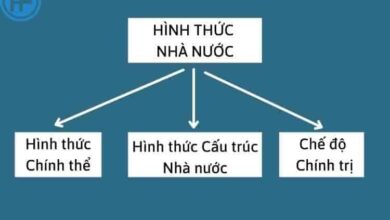Tại sao bấm số ra chữ
Bạn đang quan tâm đến Tại sao bấm số ra chữ phải không? Nào hãy cùng VCCIDATA đón xem bài viết này ngay sau đây nhé, vì nó vô cùng thú vị và hay đấy!
XEM VIDEO Tại sao bấm số ra chữ tại đây.
Khi chúng ta đang sử dụng máy tính để gõ văn bản lại gặp lỗi đánh số ra chữ 1 – ă 2 – â 3 – ê 3 – ê 4 – ô quả là gây ra rất nhiều phiền toái , với những lúc như này chúng ta chỉ muốn đập máy tính ra chứ . Có những người không có chuyên môn về máy tính lại tưởng là do máy tính bị virus hay máy đang chuẩn bị hỏng .
Bạn đang xem: Tại sao bấm số ra chữ
Với những lỗi đánh số ra chữ 1 – ă 2 – â 3 – ê 3 – ê 4 – ô thì chúng ta bắt gặp ở cả 3 hệ điều hành Windows 7 , Windows 8 và Windows 10 đều bị . Tuy nhiên đối với lỗi này thì phổ biến là ở hệ điều hành mới nhất đó là Windows 10, bởi đây là hệ điều hành mới và chúng ta thường không quen sử dụng đặc biệt là với những ai mới tiếp cận với hệ điều hành Win10 này . Nhưng để mà biết cách sửa lỗi đánh số ra chữ 1 – ă 2 – â 3 – ê 3 – ê 4 – ô như thế nào thì chúng ta cùng Vườn Kỷ Niệm tìm hiểu dưới đây nhé .
Các mục chính
Cách khắc phục lỗi đánh số ra chữ 1 – ă 2 – â 3 – ê 3 – ê 4 – ô :
Nguyên nhân gây ra lỗi đánh số ra chữ 1 – ă 2 – â 3 – ê 3 – ê 4 – ô :
Với lỗi này thì chỉ có một nguyên nhân gây ra đó là hệ điều hành của bạn đang dùng đang tự động chọn chế độ sử dụng bàn phím với ngôn ngữ bằng tiếng khác. Chính vì thế nó đang bị dẫn tới vấn đề là chúng ta gõ số cũng ra chữ .
Cách khắc phục lỗi đánh số ra chữ 1 – ă 2 – â 3 – ê 3 – ê 4 – ô :
Để khắc phục lỗi thì không hề khó khăn , kể cả những người không hiểu biết nhiều về máy tính cũng có thể thực hiện một cách nhanh chóng được . Chính vì thế chúng ta chỉ cần thực hiện theo các bước dưới đây nhé .
Cách 1: Thực hiện chuyển đổi bàn phím theo các bước
Bước 1 : Chúng ta thực hiện mở phần mềm gõ tiếng Việt Unikey lên trước nhé . Nên nhớ bật lên chứ đừng vội bấm chọn Đóng nhé .
Xem thêm: Tại Sao Đăng Ký 3G Rồi Mà Không Dùng Được 3G, Nguyên Nhân Và Cách Khắc Phục

Bước 2 : Chúng ta chuyển bàn phím về dạng bàn phím tiếng Việt nhé như sau :
Ở bên góc dưới cùng tay phải của màn hình của hệ điều Windows mà bạn đang sử dụng thì chúng ta sẽ thấy có biểu tượng EN nói chung là có 2 chữ cái thể hiện ngôn ngữ bàn phím đang được sử dụng cho hệ điều hành của bạn .

Chú ý : Chúng ta phải bật Unikey mới có phần chuyển sang bàn phím dạng tiếng Việt nhé .
Bước 3 : Chúng ta thực hiện chuyển từ EN hoặc ngôn ngữ nào đó về VI Vietnamese keyboard thế là xong chúng ta thử gõ lại văn bản xem có còn lỗi như cũ không nhé .

Cách 2 : Sử dụng phím tắt để chuyển nhanh
Với cách này thì thực ra đến đứa mới biết về máy tính cũng có thể chỉ và sử dụng luôn được bằng cách nhấn tổ hợp phím Windows (phím biểu tượng cửa sổ ) + Phím cách ( Spacebar ) như hình dưới đây .
Xem thêm: Mô Hình Nuôi Ếch Trong Trái Dừa Tăng Thêm Thu Nhập, Những Món Ăn Độc Đáo Ở Vườn

Như thế chỉ với 2 cách sửa lỗi đánh số ra chữ 1 – ă 2 – â 3 – ê 3 – ê 4 – ô thì bạn hoàn toàn có thể loại bỏ lỗi xuất phát từ bàn phím một cách nhanh chóng . Nếu có vấn đề gì xin hãy comment ở dưới để chúng tôi hỗ trợ bạn tốt nhất nhé .
Chuyên mục: Hỏi Đáp
Vậy là đến đây bài viết về Tại sao bấm số ra chữ đã dừng lại rồi. Hy vọng bạn luôn theo dõi và đọc những bài viết hay của chúng tôi trên website VCCIDATA.COM.VN
Chúc các bạn luôn gặt hái nhiều thành công trong cuộc sống!